在日常工作或学习生活中,有的时候需要对一篇文档进行添加封面操作,如果手动进行操作的话,十分的不方便,而且不美观,如果能够利用Word的自有功能进行插入的话便会方便很多,那么下面就由学习啦小编给大家分享下在Word中插入封面的技巧,希望能帮助到您。
在Word中插入封面的步骤如下:
步骤一:双击打开想要进行操作的Word文档。

步骤二:点击“插入”字样,如下图红色箭头所示。

步骤三:点击过后会出现如下图红色框所示界面。
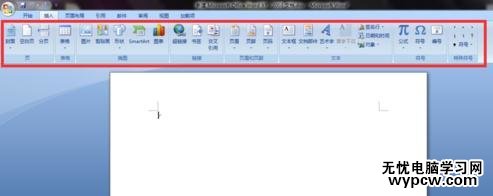
步骤四:点击“封面”字样,如下图红色箭头所示。

步骤五:点击过后会出现如下图所示界面,根据实际需要进行选择。
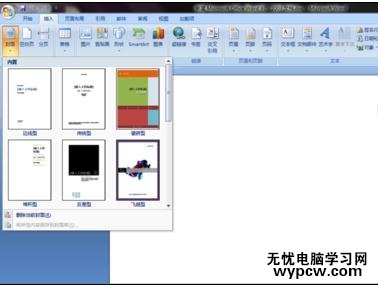
步骤六:此处演示选择“边线型”,选择过后会出现如下图所示界面。
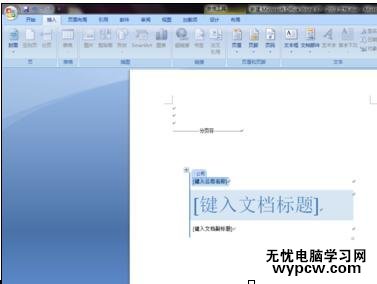
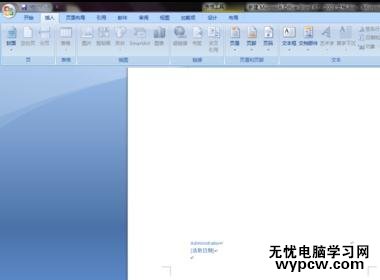
步骤七:根据提示,在对应位置根据实际需要更改内容,如下图红色箭头所示。
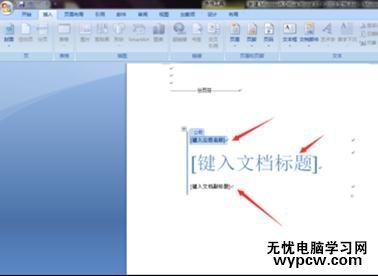
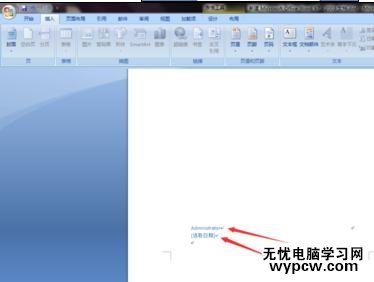
步骤八:更改完成后如下图所示,封面添加成功。
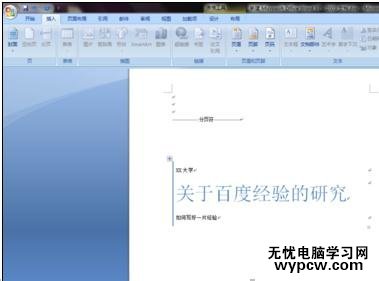
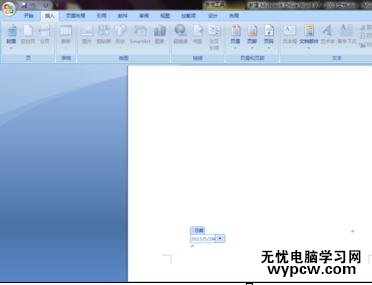
新闻热点
疑难解答